Giải pháp lỗi DXGI Shadow of the Tomb Raider
Trong bài viết này, chúng tôi sẽ cố gắng giải quyết lỗi "DXGI Error Device Remished" mà người chơi Shadow of the Tomb Raider gặp phải khi mở trò chơi.

Trong bài viết này, chúng tôi sẽ cố gắng giải quyết lỗi "DXGI Error Device Remished" mà người chơi Shadow of the Tomb Raider gặp phải khi chạy trò chơi bằng cách đề cập đến một vài gợi ý. Nếu bạn đang gặp phải vấn đề như vậy, bạn có thể tìm ra giải pháp bằng cách làm theo các bước dưới đây.
Lỗi DXGI của Shadow of the Tomb Raider là gì?
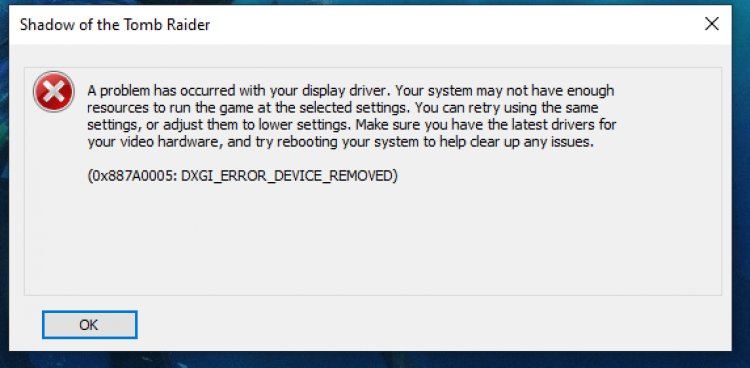
Lỗi này là do không thể đọc trình điều khiển đồ họa trong sổ đăng ký hoặc do trình điều khiển đồ họa không được cập nhật. Nếu cạc đồ họa quá cũ, nó có thể gây ra nhiều lỗi khác nhau. Đối với điều này, chúng tôi có thể đạt được giải pháp của vấn đề bằng cách cập nhật cạc đồ họa của chúng tôi hoặc điều chỉnh sổ đăng ký. Nếu thư viện DirectX của bạn là phiên bản 12, chúng tôi có thể gặp phải lỗi như vậy. Lý do là vì trò chơi hoạt động với phiên bản DX11, một lỗi như vậy có thể xuất hiện khi nó nhìn thấy phiên bản DX12.
Làm thế nào để sửa lỗi Shadow of the Tomb Raider DXGI?
Để giải quyết lỗi này, chúng tôi sẽ cố gắng giải quyết nó bằng cách nói về hai gợi ý.
1-) Chỉnh sửa sổ đăng ký
- Nhập regedit vào thanh tìm kiếm bắt đầu và mở nó.
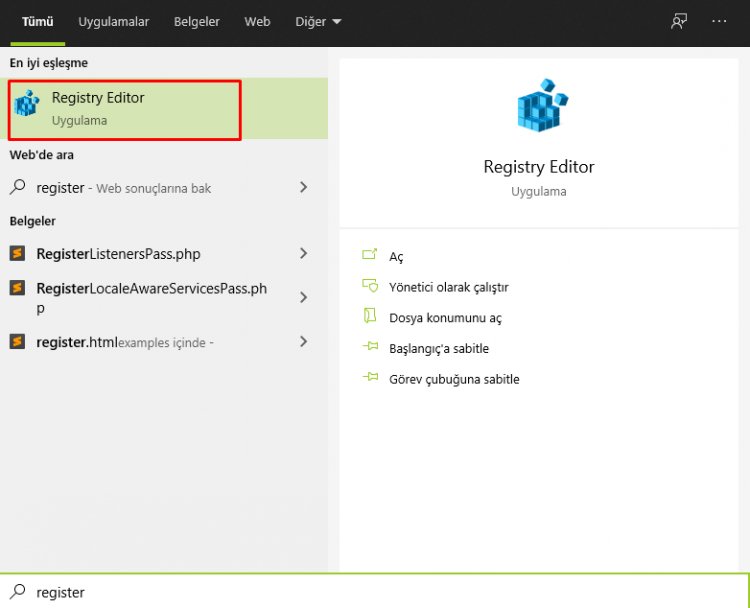
- Dán vị trí Máy tính \ HKEY_LOCAL_MACHINE \ SYSTEM \ CurrentControlSet \ Control \ GraphicsDrivers vào hộp ở đầu màn hình mở ra và nhấn enter.
- Sau quá trình này, sổ đăng ký ở bên phải sẽ được liệt kê. Nếu có một sổ đăng ký tên là TdrLevel, hãy nhấp chuột phải vào nó và xóa nó. Nếu không, hãy tiếp tục với quy trình bên dưới.
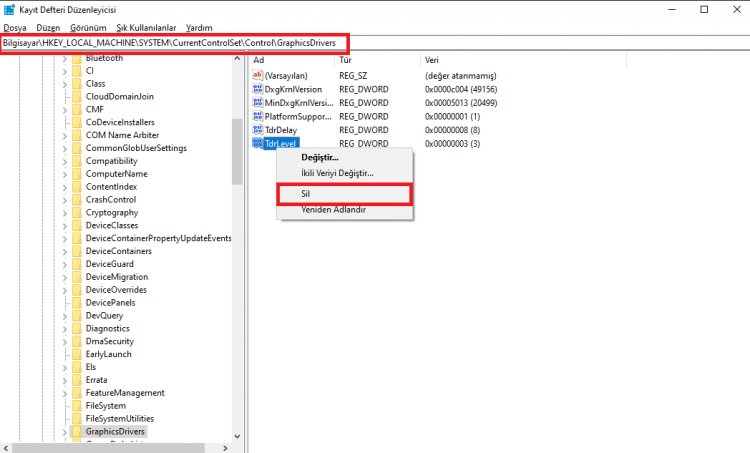
- Sau đó nhấp chuột phải vào một khoảng trống, di chuột qua tùy chọn mới và chọn tùy chọn giá trị DWORD (32Bit).
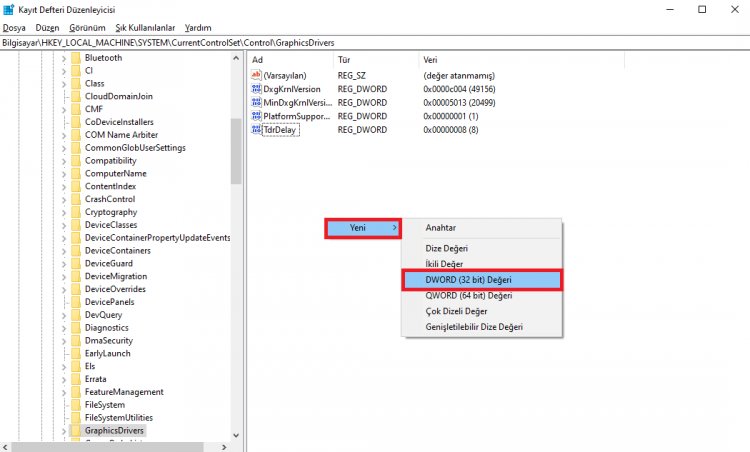
- Thay đổi tên của sổ đăng ký mới được tạo thành TdrLevel.
- Sau đó, nhập 0 vào dữ liệu giá trị bằng cách nhấp đúp vào nó. Sau quá trình này, hãy khởi động lại máy tính của bạn. Nếu không, hãy thay đổi dữ liệu giá trị thành 3 và thử lại.
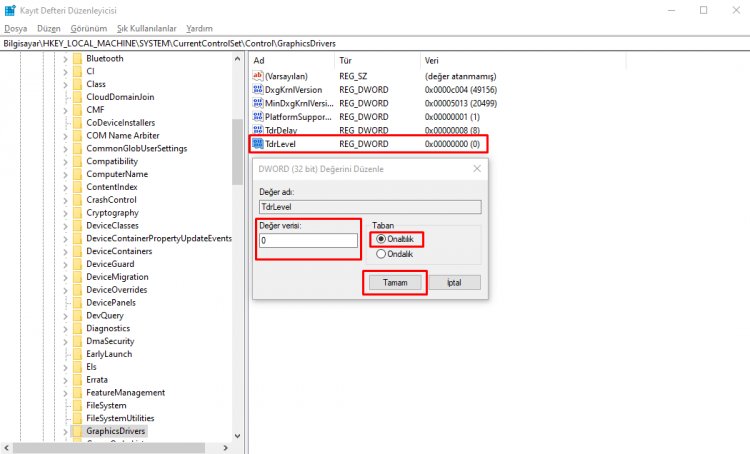
Sau khi quá trình này kết thúc, hãy khởi động lại máy tính của bạn và kiểm tra xem sự cố còn tiếp diễn hay không bằng cách đăng nhập vào trò chơi.
2-) Cập nhật cạc đồ họa
Nếu card đồ họa không được cập nhật, lỗi này có thể xảy ra. Đối với điều này, chúng tôi có thể đạt được giải pháp của vấn đề bằng cách cập nhật thẻ video.
Đối với người dùng có card đồ họa Nvidia;
- Trước hết, Nvidia's Geforce Experience Chúng tôi cần tải xuống và cài đặt chương trình.
- Sau khi hoàn tất quá trình tải xuống và cài đặt, chúng tôi mở chương trình của mình và mở menu Trình điều khiển ở trên.
- Hãy tải xuống bản cập nhật của chúng tôi bằng cách nhấp vào nút Tải xuống xuất hiện ở trên.
- Sau khi quá trình tải xuống hoàn tất, hãy thực hiện quá trình cài đặt bằng cách nhấn nút cài đặt nhanh.
- Sau khi quá trình này kết thúc, hãy khởi động lại máy tính của bạn.
Đối với người dùng có card đồ họa AMD;
- Phát hành bởi AMD AMD Radeon Software Chúng tôi cần tải xuống và cài đặt chương trình.
- Sau khi hoàn tất quá trình tải xuống và cài đặt, chúng tôi mở chương trình của mình và nhấp vào nút "Kiểm tra bản cập nhật" trong trình đơn trình điều khiển và phần mềm ở bên phải và kiểm tra xem thẻ video của chúng tôi có được cập nhật hay không.
- Bạn có thể khởi động lại máy tính của mình bằng cách thực hiện quá trình cập nhật.
![Làm cách nào để khắc phục lỗi Máy chủ YouTube [400]?](https://www.hatauzmani.com/uploads/images/202403/image_380x226_65f1745c66570.jpg)

















